您所在的位置:首页 - 热点 - 正文热点
掌握Boot设置,从基础到高级的全面指南
![]() 峻少
03-11
【热点】
87人已围观
峻少
03-11
【热点】
87人已围观
摘要在计算机启动过程中,Boot(引导)设置起着至关重要的作用,无论你是IT专业人士、系统管理员,还是普通用户,了解并正确配置Boot设置对于确保系统的稳定性和性能至关重要,本文将深入探讨Boot设置的相关知识,帮助你从基础到高级逐步掌握这一关键技术,一、什么是Boot设置?Boot设置是指计算机启动时加载操作系统……
在计算机启动过程中,Boot(引导)设置起着至关重要的作用,无论你是IT专业人士、系统管理员,还是普通用户,了解并正确配置Boot设置对于确保系统的稳定性和性能至关重要,本文将深入探讨Boot设置的相关知识,帮助你从基础到高级逐步掌握这一关键技术。
一、什么是Boot设置?
Boot设置是指计算机启动时加载操作系统的配置和参数,它决定了计算机如何识别和加载操作系统、驱动程序和其他必要的软件组件,通过调整Boot设置,你可以优化启动速度、修复启动问题、甚至实现多系统启动等高级功能。
二、Boot过程的基本原理
1、BIOS/UEFI初始化
计算机开机后,首先会执行BIOS(Basic Input Output System)或UEFI(Unified Extensible Firmware Interface)固件代码,这是计算机硬件与操作系统之间的桥梁,负责初始化硬件设备,并提供一个平台供操作系统使用。
2、引导加载程序
BIOS/UEFI会查找预设的启动设备(如硬盘、USB驱动器、光盘等),然后加载引导加载程序(Boot Loader),常见的引导加载程序有GRUB(Grand Unified Bootloader)、LILO(Linux Loader)和Windows Boot Manager等。
3、操作系统加载
引导加载程序会读取启动分区中的内核文件,并将其加载到内存中,操作系统接管控制权,开始初始化系统服务和应用程序。
三、常见的Boot设置工具
1、BIOS/UEFI设置界面
进入BIOS/UEFI设置界面通常需要在计算机启动时按下特定键(如Del、F2、Esc等),你可以配置启动顺序、启用或禁用某些硬件设备、调整CPU和内存参数等。
启动顺序:定义计算机优先从哪个设备启动,如果你希望从USB驱动器安装新操作系统,可以将USB驱动器设置为第一启动项。
安全设置:包括设置管理员密码、启用或禁用安全启动(Secure Boot)等。
性能优化:调整CPU频率、内存频率等以提高系统性能。
2、引导加载程序配置工具
GRUB:适用于Linux系统,可以通过编辑/etc/default/grub文件来修改GRUB配置,然后运行sudo update-grub命令使更改生效,你可以添加新的启动条目、调整默认启动项、设置超时时间等。
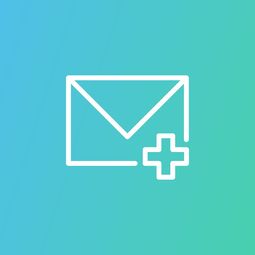
Windows Boot Manager:适用于Windows系统,可以通过bcdedit命令行工具进行配置。bcdedit /set {default} safeboot minimal可以启用安全模式启动。
3、第三方工具
EasyBCD:一款图形化工具,方便管理和配置Windows和Linux双系统启动,支持创建、删除和编辑启动条目,以及备份和恢复引导配置。
Rufus:用于制作可启动的USB驱动器,特别适合安装操作系统或修复启动问题。
四、常见Boot设置应用场景及解决方案
1、优化启动速度
减少启动项:关闭不必要的启动应用程序和服务,在Windows系统中,可以通过任务管理器的“启动”选项卡查看和管理启动项。
调整启动顺序:将最快的启动设备(如SSD)设置为第一启动项。
启用快速启动:在Windows中,可以通过电源选项启用快速启动功能,缩短启动时间。
2、修复启动问题
重置BIOS/UEFI设置:如果遇到启动异常,可以尝试将BIOS/UEFI设置恢复为出厂默认值。
修复引导记录:对于Windows系统,可以使用bootrec命令修复引导记录。bootrec /fixmbr和bootrec /fixboot命令可以修复主引导记录和启动扇区。
重新安装引导加载程序:对于Linux系统,可以使用Live CD或USB启动盘重新安装GRUB。grub-install /dev/sda命令可以重新安装GRUB到指定硬盘。
3、实现多系统启动
双系统安装:如果你希望在同一台计算机上安装多个操作系统,可以选择先安装Windows,再安装Linux,在安装Linux时,选择自动分区选项,GRUB会自动检测并配置Windows启动条目。
多系统管理:使用EasyBCD等工具可以更方便地管理和切换多个操作系统,你可以为每个操作系统设置不同的启动菜单项,并指定启动超时时间。
4、安全启动与加密
启用安全启动:安全启动是一种由UEFI提供的安全机制,可以防止未经授权的操作系统和驱动程序加载,在UEFI设置中,找到“安全启动”选项并启用它。

全盘加密:为了保护数据安全,可以使用BitLocker(Windows)或LUKS(Linux)进行全盘加密,这样即使硬盘被盗,数据也不会轻易被访问。
五、实例分析
1、实例一:提升Windows 10启动速度
小李是一名程序员,每天都要频繁重启电脑以测试不同的开发环境,他发现每次启动Windows 10都需要花费较长时间,影响了工作效率,他决定优化Boot设置:
- 他进入BIOS设置,将SSD设置为第一启动项。
- 他在Windows中启用了快速启动功能,并通过任务管理器关闭了一些不必要的启动项。
- 他使用Rufus制作了一个包含Windows修复工具的USB驱动器,以防万一出现问题时能够迅速修复引导记录。
经过这些调整,小李的电脑启动时间明显缩短,工作效率也得到了显著提升。
2、实例二:解决Linux无法启动的问题
小张是一位Linux爱好者,最近他发现自己的Ubuntu系统突然无法正常启动,提示“Grub rescue>”,经过一番研究,他找到了解决方案:
- 他使用另一台电脑下载了一个Ubuntu Live ISO,并用Rufus制作了启动U盘。
- 他从U盘启动进入Live环境,挂载了根文件系统,并重新安装了GRUB引导加载程序。
- 他更新了GRUB配置文件,确保所有启动条目都正确无误。
通过以上步骤,小张成功修复了Linux系统的启动问题,并且还学会了更多关于Boot设置的知识。
六、结论与展望
掌握Boot设置不仅可以提高计算机的启动效率,还能帮助我们解决各种启动问题,随着技术的发展,未来的BIOS/UEFI和引导加载程序将更加智能化和人性化,微软正在研究一种名为“Windows Hypervisor-protected Code Integrity”的新技术,可以在启动过程中进一步增强系统的安全性。
深入了解Boot设置对于每一位计算机用户来说都是非常有价值的,希望本文能够为你提供一些实用的见解和解决方案,鼓励你探索更多相关信息,如果你有任何疑问或需要进一步的帮助,请随时查阅相关资料或咨询专业人士。
版权声明: 免责声明:本网站部分内容由用户自行上传,若侵犯了您的权益,请联系我们处理,谢谢!联系QQ:2760375052
最近发表
- 特朗普回应普京涉乌言论,强硬立场引发争议与担忧
- 民营企业如何向新而行——探索创新发展的路径与实践
- 联合国秘书长视角下的普京提议,深度解析与理解
- 广东茂名发生地震,一次轻微震动带来的启示与思考
- 刀郎演唱会外,上千歌迷的守候与共鸣
- 东北夫妻开店遭遇刁难?当地回应来了
- 特朗普惊人言论,为夺取格陵兰岛,美国不排除动用武力
- 超级食物在中国,掀起健康热潮
- 父爱无声胜有声,监控摄像头背后的温情呼唤
- 泥坑中的拥抱,一次意外的冒险之旅
- 成品油需求变天,市场趋势下的新机遇与挑战
- 警惕儿童健康隐患,10岁女孩因高烧去世背后的警示
- 提振消费,新举措助力消费复苏
- 蒙牛净利润暴跌98%的背后原因及未来展望
- 揭秘缅甸强震背后的真相,并非意外事件
- 揭秘失踪的清华毕业生罗生门背后的悲剧真相
- 冷空气终于要走了,春天的脚步近了
- 李乃文的神奇之笔,与和伟的奇妙转变
- 妹妹发现植物人哥哥离世后的崩溃大哭,生命的脆弱与情感的冲击
- 云南曲靖市会泽县发生4.4级地震,深入了解与应对之道
- 缅甸政府部门大楼倒塌事件,多名官员伤亡,揭示背后的故事
- 多方合力寻找失踪的十二岁少女,七天生死大搜寻
- S妈情绪崩溃,小S拒绝好友聚会背后的故事
- 缅甸遭遇地震,灾难之下的人间故事与影响深度解析
- 缅甸地震与瑞丽市中心高楼砖石坠落事件揭秘
- 揭秘ASP集中营,技术成长的摇篮与挑战
- 徐彬,整场高位压迫对海港形成巨大压力——战术分析与实践洞察
- ThreadX操作系统,轻量、高效与未来的嵌入式开发新选择
- 王钰栋脚踝被踩事件回应,伤势并不严重,一切都在恢复中
- 刘亦菲,粉色花瓣裙美神降临
- 三星W2018与G9298,高端翻盖手机的对比分析
- 多哈世乒赛器材,赛场内外的热议焦点
- K2两厢车,小巧灵活的城市出行神器,适合你的生活吗?
- 国家市监局将审查李嘉诚港口交易,聚焦市场关注焦点
- 提升知识水平的趣味之旅
- 清明五一档电影市场繁荣,多部影片争相上映,你期待哪一部?
- 美联储再次面临痛苦抉择,权衡通胀与经济恢复
- 家庭千万别买投影仪——真相大揭秘!
- 文物当上网红后,年轻人的创意与传承之道
- 手机解除Root的最简单方法,安全、快速、易操作
- 缅甸地震与汶川地震,能量的震撼与对比
- 2011款奥迪A8,豪华与科技的完美结合
- 广州惊艳亮相,可折叠电动垂直起降飞行器革新城市交通方式
- 比亚迪F3最低报价解析,性价比之选的购车指南
- 商业健康保险药品征求意见,行业内外视角与实用建议
- 官方动态解读,最低工资标准的合理调整
- 东风标致5008最新报价出炉,性价比杀手来了!
- 大陆配偶在台湾遭遇限期离台风波,各界发声背后的故事与影响
- 奔驰C级2022新款,豪华与科技的完美融合
- 大摩小摩去年四季度对A股的投资热潮








